
많은 친구들이 에뮬레이터에 Magisk를 설치하고 싶어합니다. 물론 Xposed 프레임워크와 함께 제공된다고 주장하는 향상된 이미지도 인터넷에 많이 있습니다. 그러나 사용 후에는 이미지에는 앱만 있고 전혀 설치되지 않습니다. 이는 이미지를 내보낼 때 시스템이 없기 때문입니다. 아래 편집기는 모든 사람을 위한 번개 시뮬레이터 마스크 Magisk 및 LSPosed 프레임워크 설치에 대한 튜토리얼을 편집했습니다. 살펴보겠습니다!
머리말
Lightning 시뮬레이터 설치 마스크 및 LSPosed에 대한 유모 수준 튜토리얼은 이 사이트에서 검색하고 얻을 수 있습니다.
1 . 마스크 Magisk를 설치하세요
1. Thunderbolt 9
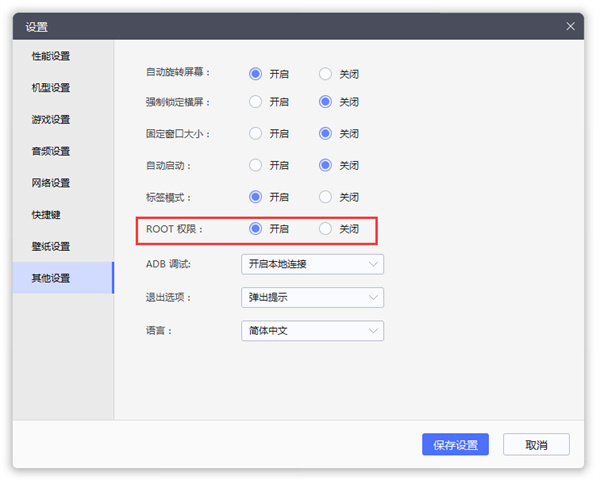
2 설정에서 루트 권한을 활성화하고 위의 두 단계를 완료한 후 에뮬레이터를 다시 시작하세요.
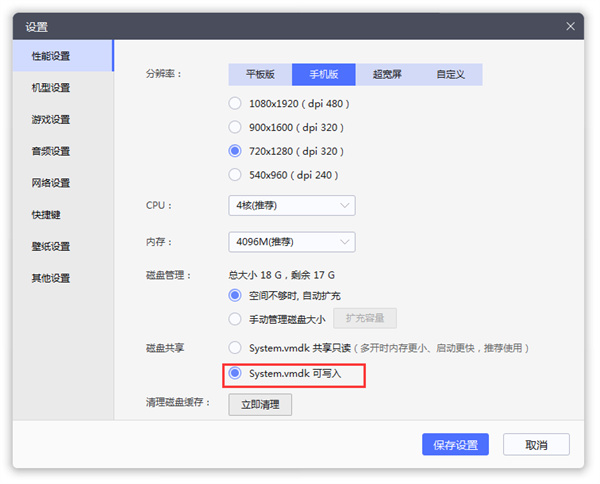
3. 마스크(Magisk_v25.2.apk)와 마스크 콘솔(Magisk_Terminal Emulator)을 설치하고 루트 권한을 활성화합니다.
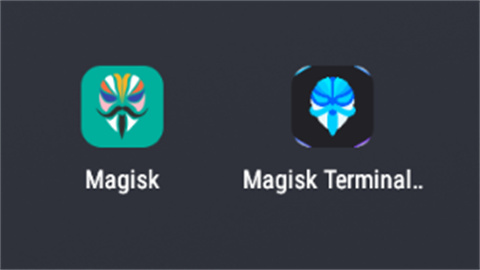
4. Magisk 터미널을 엽니다. 다음으로 몇 단계를 거쳐 명령줄을 입력해야 합니다.
①: "Enter", "Enter"를 입력하고 슈퍼 사용자에게 허용 클릭을 승인하라는 메시지를 표시합니다.
②: "Enter", "Enter", "Enter"를 입력하면 완료와 같은 단어와 노란색 문자가 나타납니다
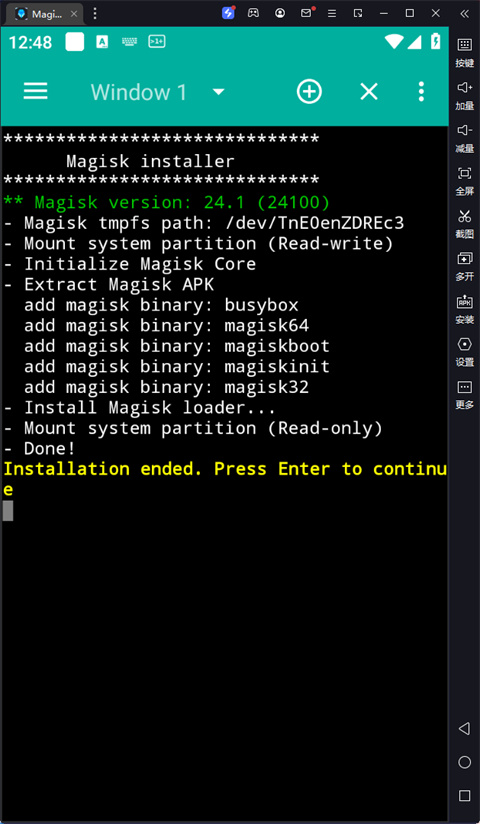
5 시뮬레이터를 다시 시작하고 내장 파일 관리자를 열고 /system/xbin/su 파일을 삭제합니다. 삭제에 실패했다는 메시지가 표시되면 무시하고 시뮬레이터를 다시 시작한 다음 마스크 Magisk를 엽니다. su가 사용 중이라는 메시지가 표시되지 않으면 완료되었음을 의미합니다. 그렇지 않으면 위의 삭제 작업을 반복합니다.
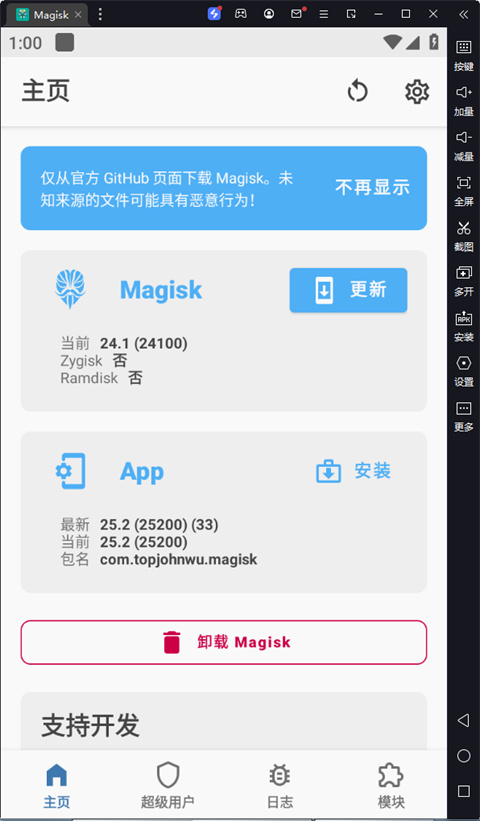
2. LSPosed 설치
1. LSPosed-v1.8.4-6609-zygisk-release.zip 압축 패키지를 Thunderbolt 공유 폴더에 넣습니다.
2. Magisk 열기 - 오른쪽 상단에 있는 톱니바퀴 버튼을 클릭하고 아래로 당기면 Zygisk가 열립니다(기본값은 닫혀 있음)
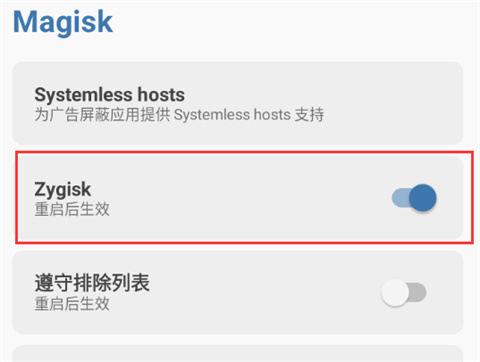
3. Magisk 열기 - 아래 모듈 버튼 클릭 - 설치 로컬에서 - LSPosed-v1.8.4-6609-zygisk-release.zip
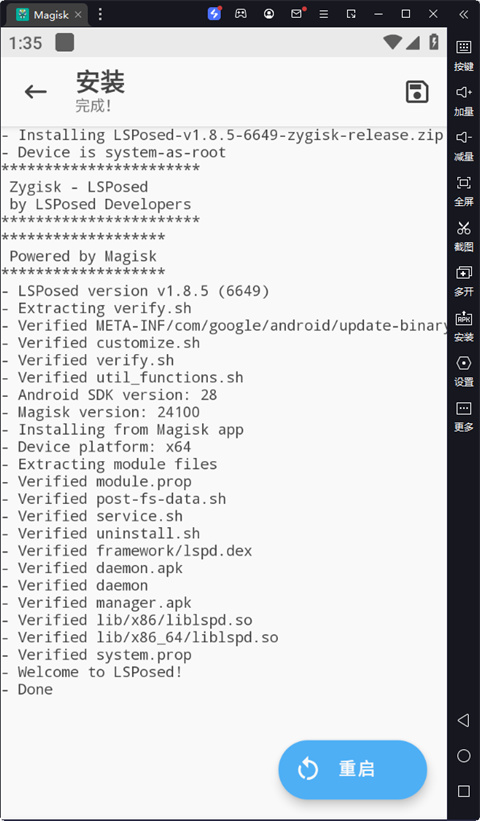
을 선택하세요. 4. 공유 폴더에 LSPosed 관리자(LSPosed Manager1.8.5.apk)를 설치하시면 설치가 완료됩니다.
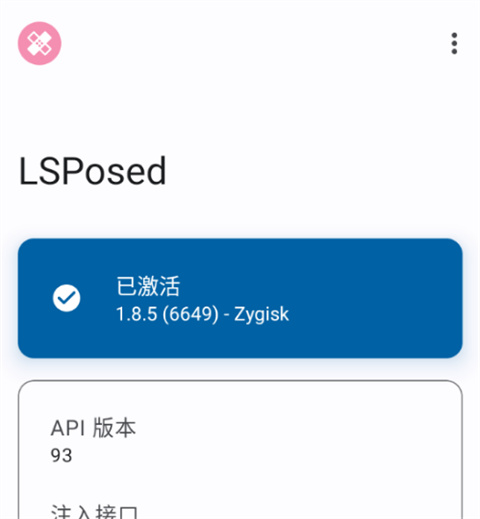
위 내용은 Magisk 및 LSPosed 프레임워크의 번개 시뮬레이터 설치에 대한 튜토리얼의 상세 내용입니다. 자세한 내용은 PHP 중국어 웹사이트의 기타 관련 기사를 참조하세요!